最近想琢磨下服务器,于是在阿里云上申请了一个Ubuntu16.04-64-bit的服务器练练手,第一次弄还是挺麻烦的。想在公网上搭建web服务器,由于直接server不好看出效果,于是小生先安装个桌面环境,下面是从开始到安装好的整个过程步骤。
下图是最终结果:
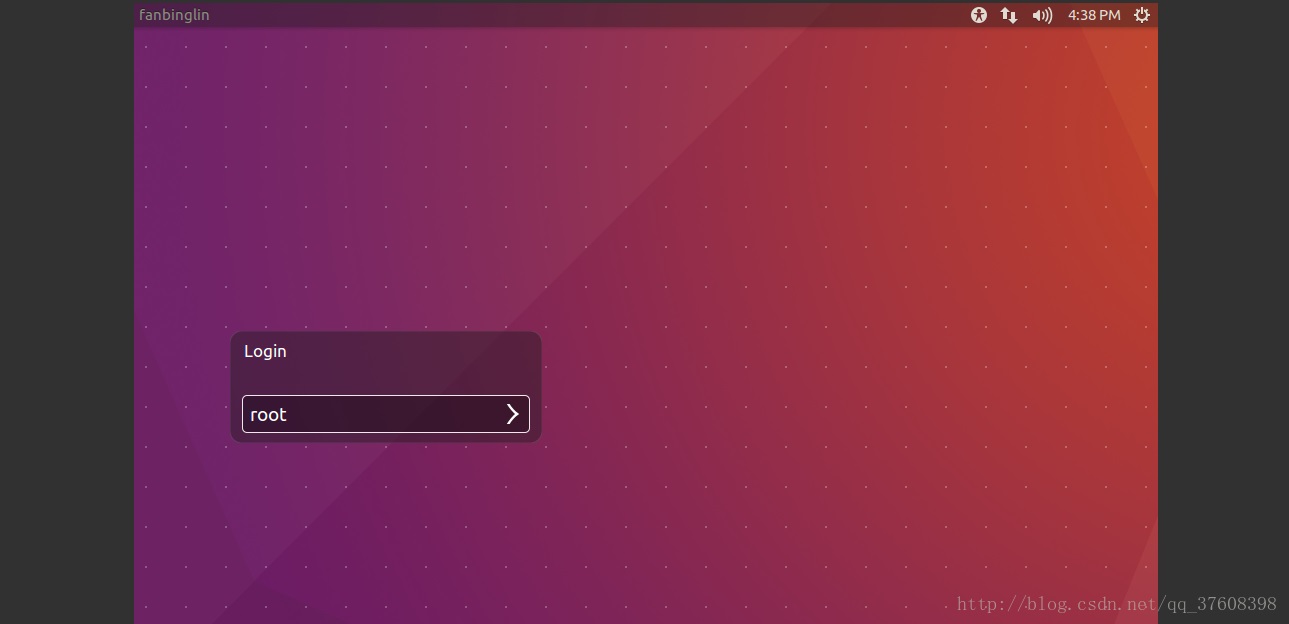
1.停止正在运行的实例
如果你的服务器当前在运行的话那么你需要先停止运行,否则此步骤可以乎略。具体运行状态是否是停止可以登录网页版阿里云主页“管理与控制台–>云服务器ECS–>实例详情”,如图:
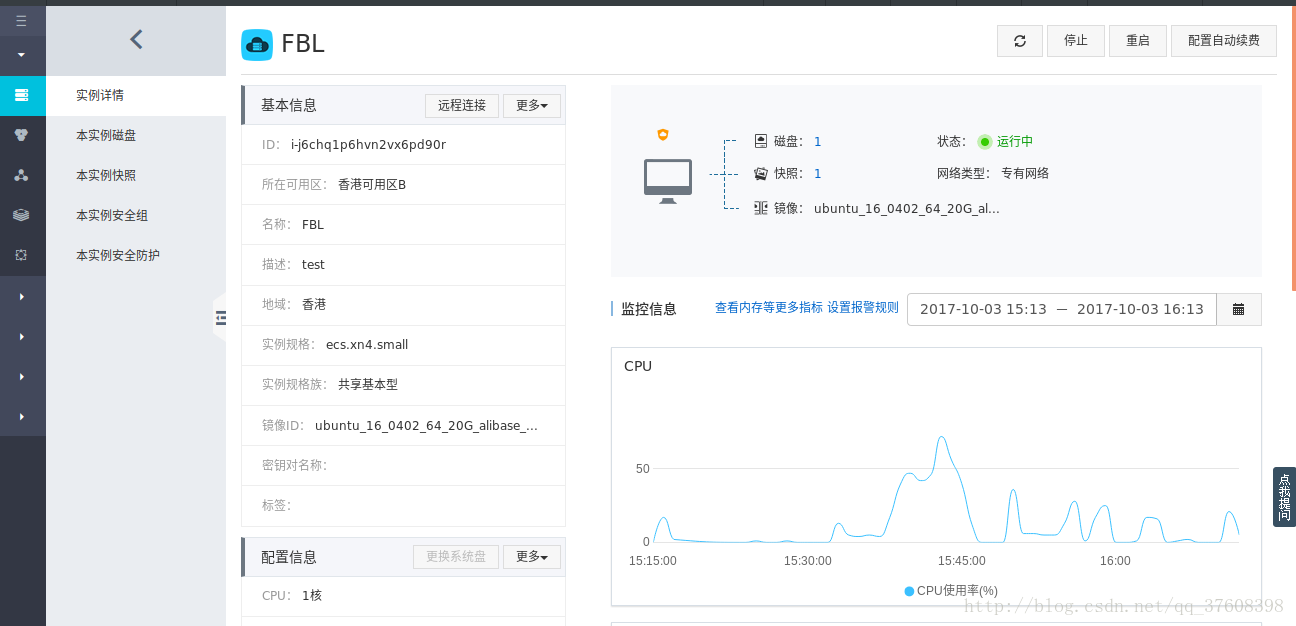
如果是图中所示的运行中状态需要点击右上方的停止,将服务器停止运行,停止后的状态为已停止。如图:

2.重装系统
选择左下方的更换系统盘,然后选择要安装的系统具体如图:
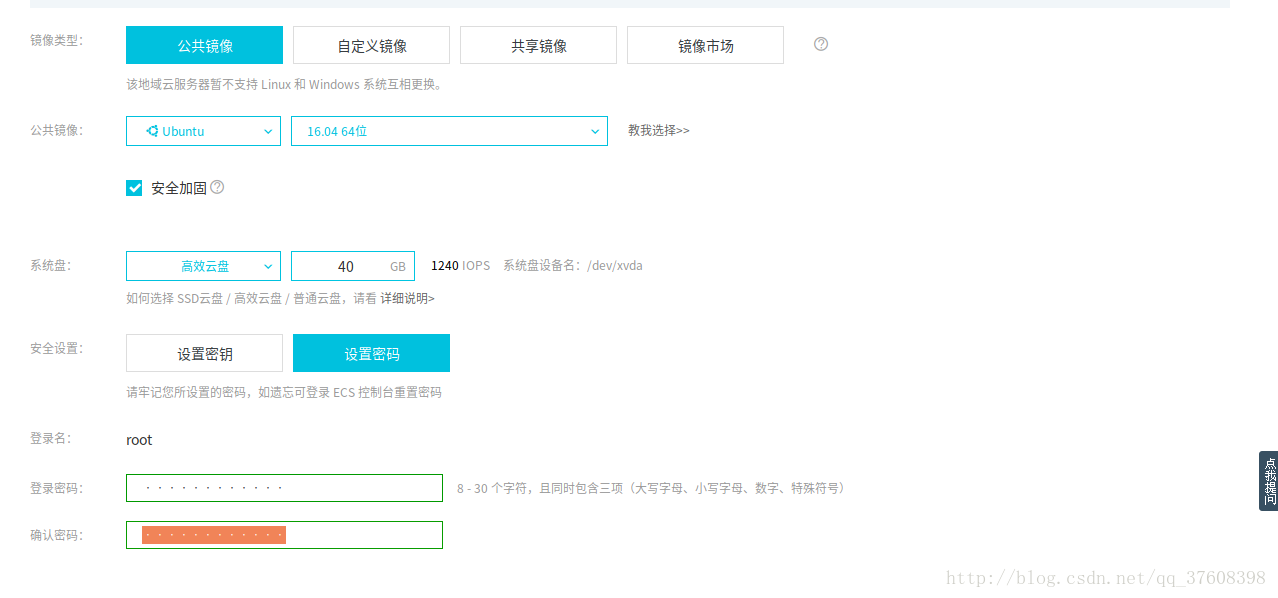
填好配置后确认,然后会弹出手机验证码,按照提示填写即可,填写好了会弹出系统盘更换成功,如图:
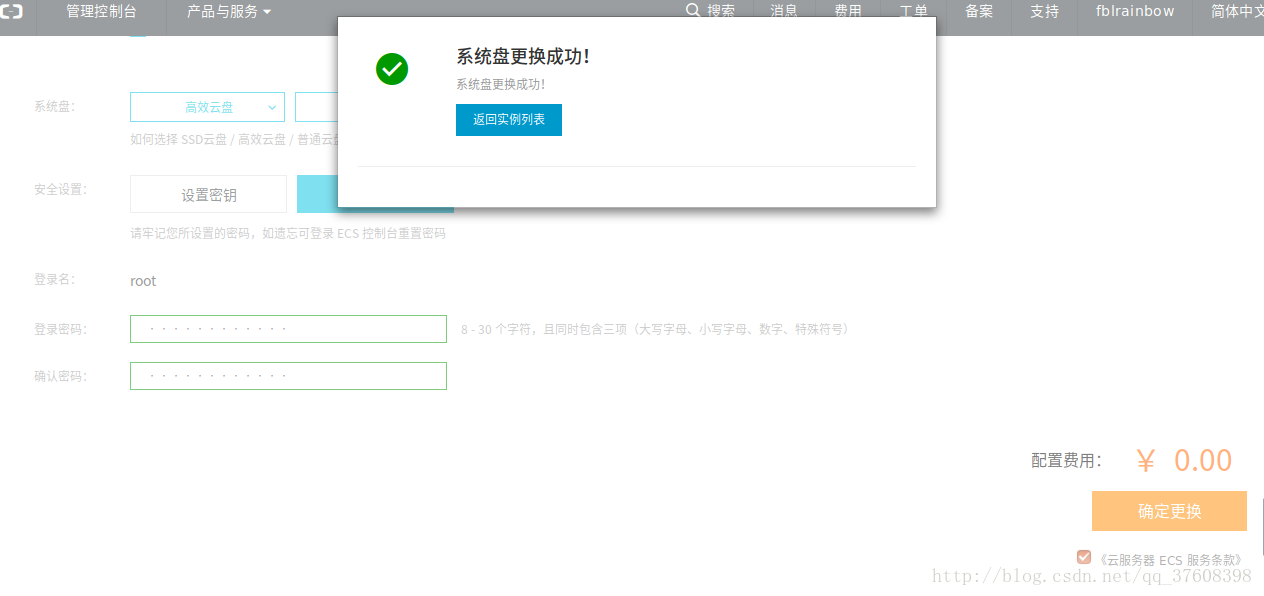
3.安装ubuntu-desktop软件
3.1.如果你是windows系统请用putty远程工具登录服务器,我现在是在用ubuntu系统,所以直接用ssh命令登录上服务器去。
这里要提醒一点:如果以前你登录过服务器,那么你再次登录会出现如下警告:
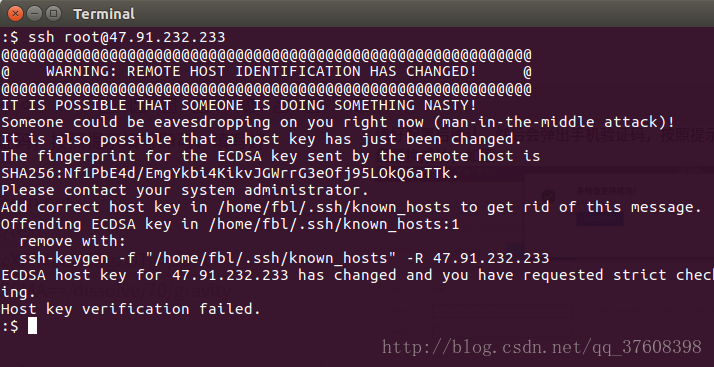
你需要把以前的登录公钥删除掉,具体参看我的Ubuntu远程登录服务器失败也可是删除known_hosts文件(http://www.linuxdiyf.com/linux/32720.html),如图:
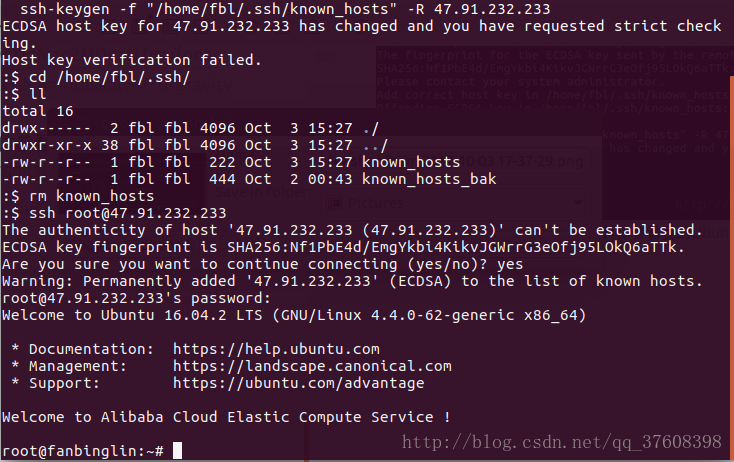
再登录就成功了。
3.1.运行以下脚本,你可以把它复制到你的服务器上任意一个文件夹下,取名为XXXX.sh的文件,在终端找到该文件所在目录运行bash XXXX.sh文件。
#!/bin/bash
#更新软件库
apt-get update
#升级软件
apt-get upgrade
#安装ubuntu桌面系统
apt-get install ubuntu-desktop
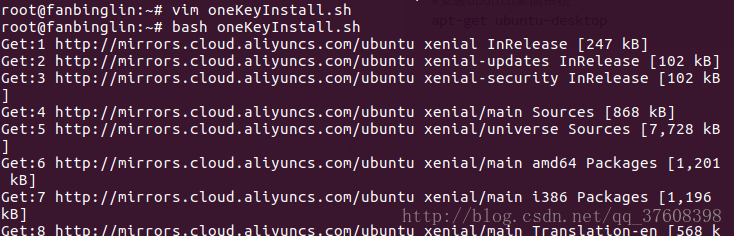
运行中间需要两次确认,安装时间有点长,需要耐心等待。
4.解决root登录受限
4.1.安装完成之后,重启下服务器。终端命令:reboot

4.2.在阿里云选择远程登录
登录进去是guest用户,而且不能选择登录用户并且不需要密码就可以登录,登录进去了会有个警告信息。
登录:
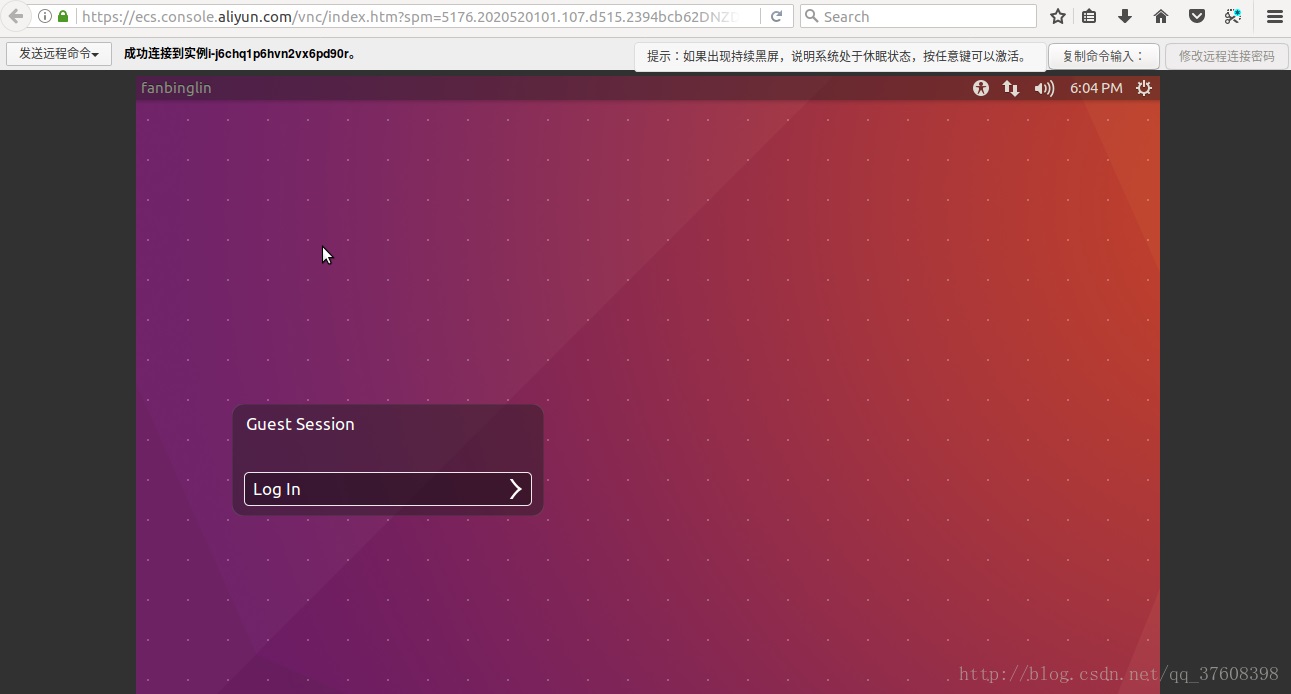
桌面警告:
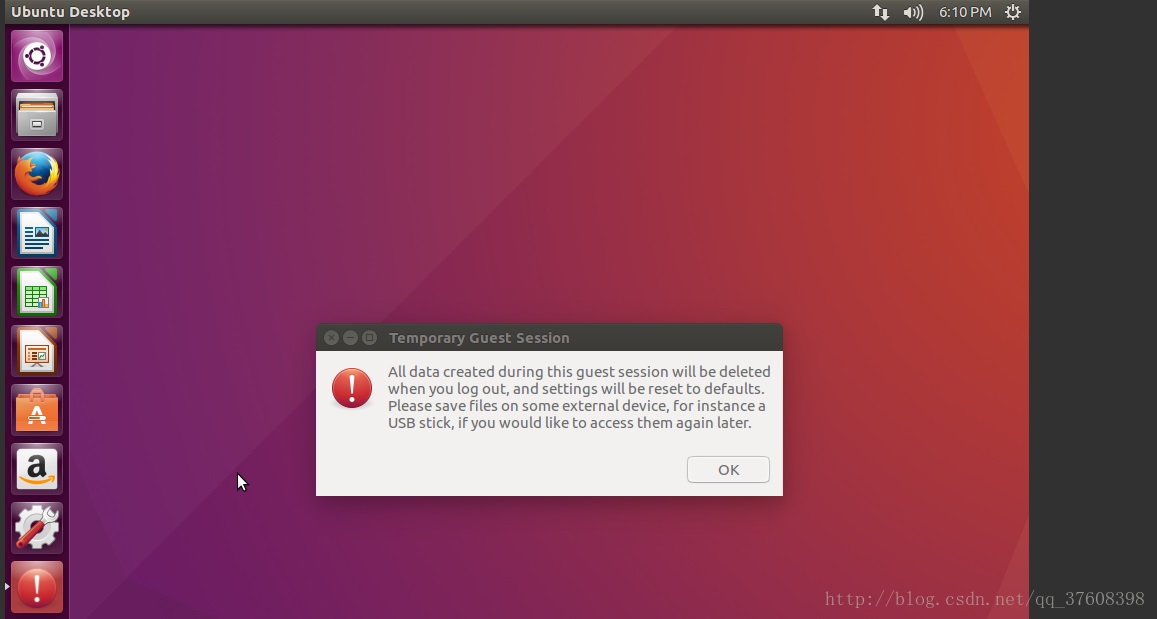
4.3.修改root权限
进入服务器后台,打开cd /usr/share/lightdm/lightdm.conf.d/50-ubuntu.conf文件并修改。
修改前如图:

修改后如图:
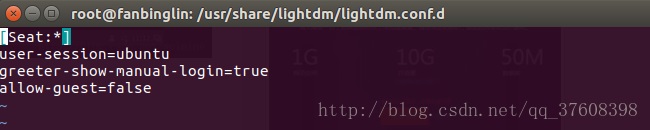
代码如下:
[Seat:*]
user-session=ubuntu
greeter-show-manual-login=true
allow-guest=false
重启服务器后可以用root用户登录,但是登录还是有警告,这个需要修改/root/.profile文件。
修改前:
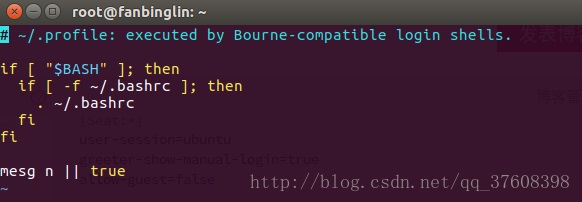
修改后:
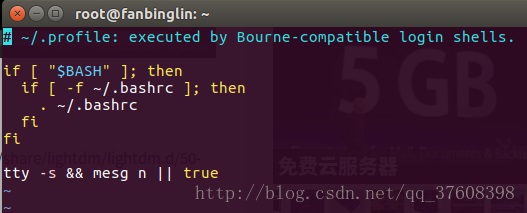
代码如下:
# ~/.profile: executed by Bourne-compatible login shells.
if [ "$BASH" ]; then
if [ -f ~/.bashrc ]; then
. ~/.bashrc
fi
fi
tty -s && mesg n || true
修改后重启下:
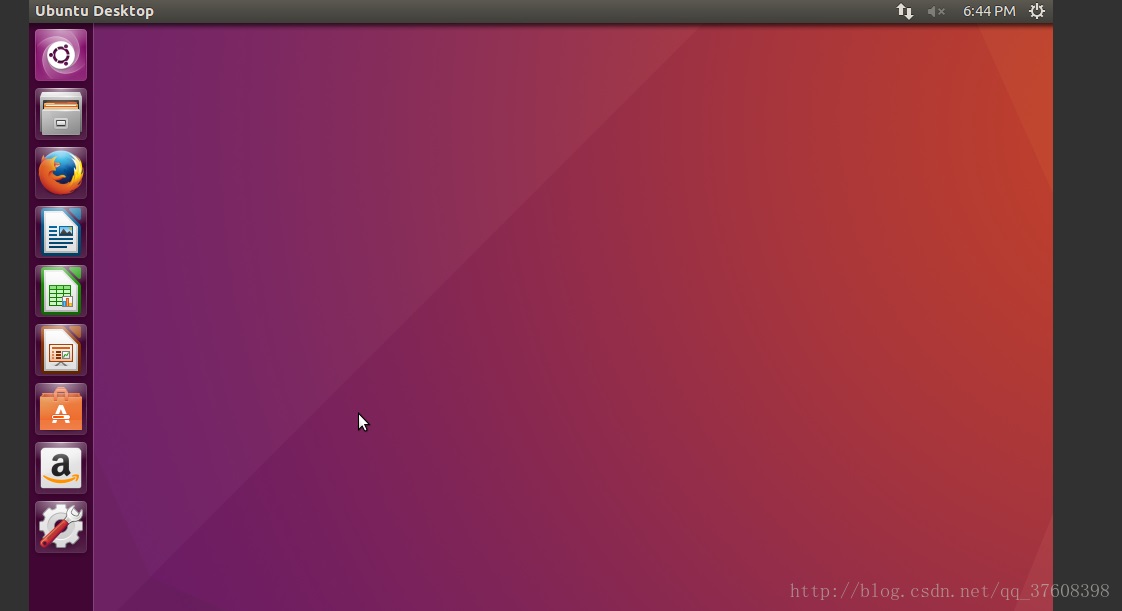
重启后只有root用户,登录后没有警告信息。
至此,服务器端安装桌面环境结束。

